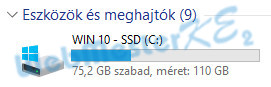Számítógépes alapismeretek
Windows 10
Windows 10 operációs rendszer
1. Az Asztal részei
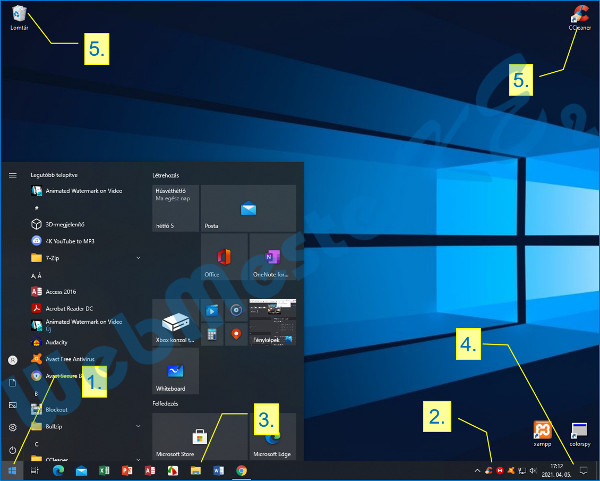
1. - Start gomb
2. - Tálca
3. - Tálca ikonok
4. - Értesítési terület
5. - Rendszer ikonok
6. - Parancsikonok
2. Start menü részei
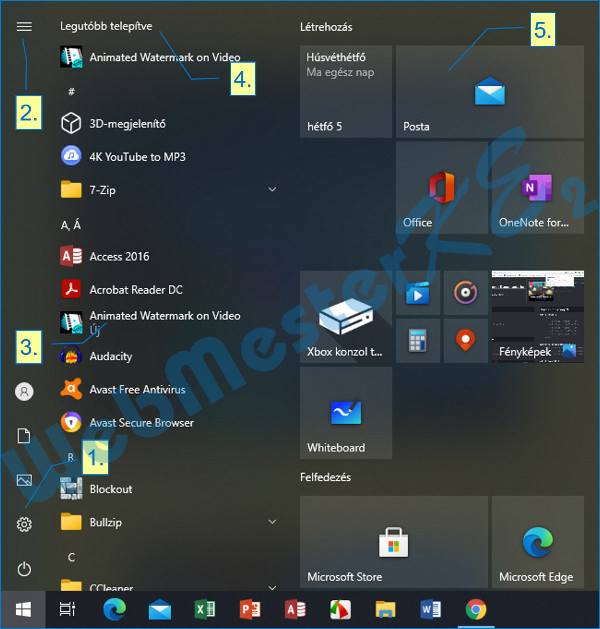
1. - Start menü - Listamező
2. - Listamező kibontása gomb
3. - Alkalmazások listája
4. - Minden alkalmazás gomb
5. - Windows funkciók és alkalmazások csempéi
3. Keresés a Start menüben
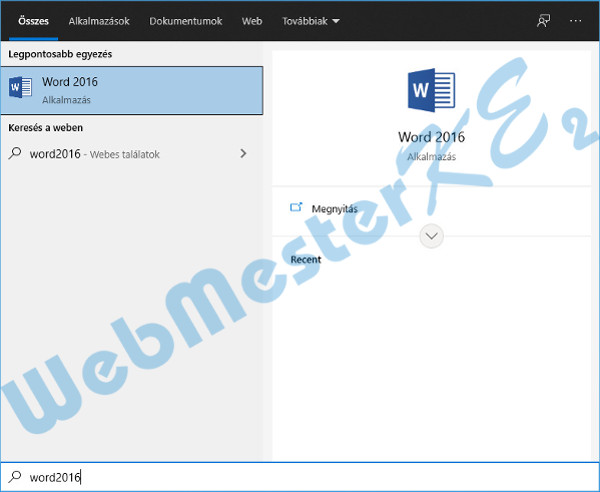
kattints a -on, , vagy a V billentyűn, - a Keresőmezőbe írd be a keresett program/mappa/fájl nevét
pl.: a képen a Word 2016 alkalmazást indító program megkeresése.
az ECDL vizsga során a szövegszerkesztő, a táblázatkezelő vagy a prezentáció készítő programot kell megkeresned
4. Parancsikon létrehozása
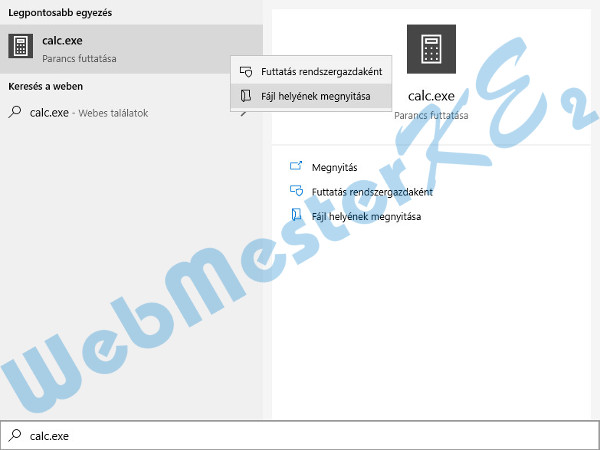
az ECDL vizsga során a Számológép alkalmazást indító, a calc.exe fájlhoz kell létrehozni parancsikont
kattints a -on, vagy a V billentyűn, a Keresőmezőbe írd be a keresett program/mappa/fájl nevét
A Calc.exe parancs futtatása soron kattints -bal
a megjelenő menüből válaszd a
Fájl helyének megnyitása parancsot
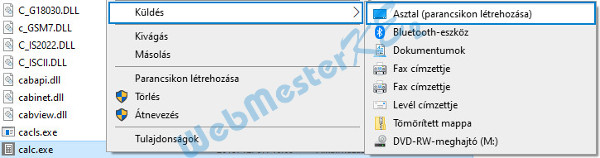
a megnyitott ablakban az alkalmazás ikonja az aktív,
az ikonon kattints a -bal,
a megjelenő menüből válaszd a
Küldés - Asztal (parancsikon létrehozása) parancsot
az Asztalról át tudod helyezni a parancsikont a megadott mappába
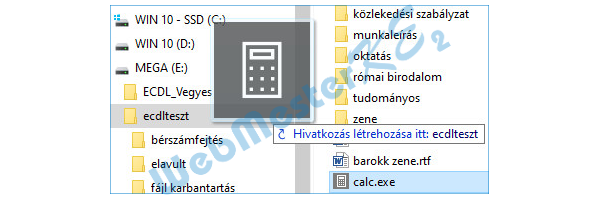
5. Rendszerinformációk
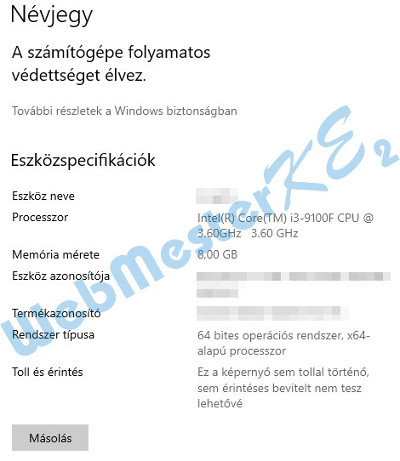
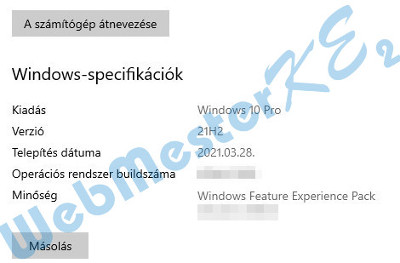
az operációs rendszer verziószámát, valamint a RAM méretét
a Másolás gombok megnyomásával a Vágólapra másolhatod az információkat
6. Képernyőkép készítése
P: teljes Asztal képe a Vágólapra kerül
a vizsga során a képernyőképet be kell illeszteni a Válaszfájl...doc fájlba, ehhez nyisd meg a fájlt, vagy ha már nyitva van, válaszd ki a Tálcán, majd a feladatban megadott dokumentumrésznél kattints a kívánt helyen,
C + v-vel illeszd be a Vágólap tartalmát
Mappa- és fájlkezelés a Windows 10 Fájlkezelővel
1. Fájlkezelő megnyitása
a megjelenő menüből válaszd Fájlkezelő parancsot
2. Fájlkezelő részei
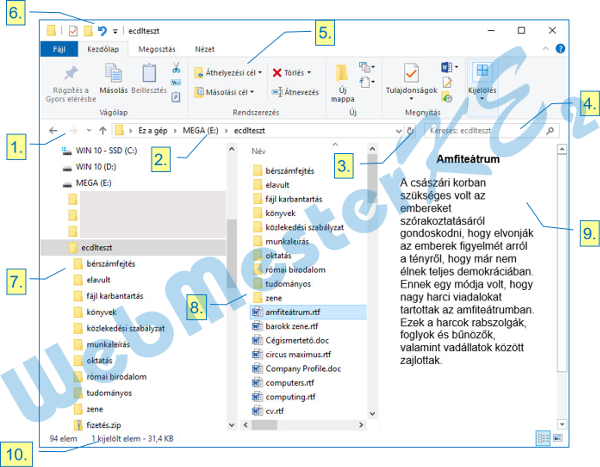
1. - Navigációs eszköztár
2. - Címsor
3. - Frissítés gomb
4. - Keresőmező
5. - Szalagmenü
6. - Gyorselérésű eszköztár
7. - Navigációs ablaktábla
8. - Tartalom ablaktábla
9. - Betekintő ablaktábla
10. - Állapotsor, Megjelenítési módok
rákattintva a sorra a parancssort is megjeleníti,
pl. E:\ecdlteszt
a jobbra mutató kis nyilakra kattintva megtekintheted az adott elem alá tartozó további elemeket (meghajtók, mappák)
a megnyitott mappát lefelé mutató nyíl jelzi,
a lefelé mutató kis nyílra kattintva a kiválasztott mappa lista bezárható
 - A számítógép meghajtóit jeleníti meg,
- A számítógép meghajtóit jeleníti meg,az Ez a gép elem nem tartalmazhat sem mappát, sem fájlt
 - a C: meghajtó (általában ez tartalmazza a rendszert)
- a C: meghajtó (általában ez tartalmazza a rendszert)a meghajtók tartalmazhatnak mappákat, fájlokat, de a bal oldalon csak a mappaszerkezet látszik;
minden mappa tartalmazhat további mappákat és fájlokat;
mappák megjelenítése hierarchikus módon történik
a rendszert tartalmazó meghajtóra való mentéshez rendszergazdai jogosultság szükséges
ha vannak kijelölt elemek, akkor azok számát és összméretét is megjeleníti
nyisd meg a feladatban megadott meghajtó megadott mappáját a Windows Fájlkezelő navigációs ablakrészében
(ez az ECDL vizsgán általában a megadott meghajtó, ecdlteszt mappáján belül található);
a műveletek elvégzése előtt mindig jelöld ki a megadott mappát / fájlt
3. Mappa tartalmának megjelenítése, rendezése
Helyi menü - Rendezés - kattints a választani kívánt nézet során.
C + F + 2: Nagy ikonok.
C + F + 3: Közepes ikonok.
C + F + 4: Kis ikonok.
C + F + 5: Lista.
C + F + 6: Részletek.
C + F + 7: Mozaik.
C + F + 8: Tartalom.
Extra nagy ikonok, Nagy ikonok, Közepes ikonok, Kis ikonok nézetben az elemeknek csak a neve látszik, más tulajdonságuk nem.
Mozaik nézetben a fájlok típusa és mérete is,
Tartalom nézetben a módosítás dátuma és a fájlok mérete is látszik.
Lista nézetben oszlopokban, a többi felsorolt nézetben sorokban jelennek meg az elemek.
Ezekben a nézetekben az elemek között a nyílbillentyűkkel lehet navigálni.
Egy elemről több információ is megjelenik.
Alapértelmezetten Név, Módosítás dátuma, Típus és Méret adatok jelennek meg,
valamint a rendezés Név szerinti, növekvő.
Először a mappák jelennek meg névsor szerint, majd a fájlok.
A tulajdonságok szerint lehet növekvő és csökkenő rendezést beállítani.
kattints az egyik tulajdonság címsorán a
a megjelenő menüből válaszd az Egyebek... parancsot

A beállítás 2 lépésből áll, először a rendezendő tulajdonságot, majd a rendezési irányt kell kiválasztani.
Nézet - Rendezés - kattints a választani kívánt rendezési irány során (Növekvő vagy Csökkenő)
kattints a
majd kattints a rendezni kíván tulajdonság nevén
kattints a
majd kattints a kiválasztott rendezési irány során (Növekvő vagy Csökkenő)
4. Mappa / Fájl kijelölése
a jobbra nyíllal megnyithatod a mappaszerkezetet, a balra nyíllal pedig visszacsukhatod
a jobbra mutató nyíl azt jelzi, hogy a mappaszerkezet csukott állapotban van
a lefelé mutató nyíl pedig azt jelzi, hogy a mappaszerkezet nyitott állapotban van
ha a nyilakra kattintasz, akkor csak bal oldali mappaszerkezet módosul,
a jobb oldali ablakrész nem
ha a meghajtó / mappa nevén kattintasz, akkor a bal oldalon kinyílik a mappaszerkezet, és a jobb oldalon megjelenik az adott elem tartalma
majd a F lenyomása mellett az utolsó kijelölendő elemen
5. Mappa létrehozása
a megjelenő menüből válaszd az Új - Mappa parancsot
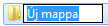 - melyet azonnal át is nevezhetsz, csak be kell írnod a megadott mappanevet
- melyet azonnal át is nevezhetsz, csak be kell írnod a megadott mappanevet6. Mappa / Fájl átnevezése
a megjelenő menüből válaszd az Átnevezés parancsot
7. Mappa / Fájl másolása
1. a mappa / fájl vágólapra másolása
2. a mappa / fájl beillesztése
beillesztés előtt ki kell választani a célmappát
másoláskor a mappa / fájl az eredeti helyén is megmarad

a megjelenő ablakban ki kell választani a célmappát
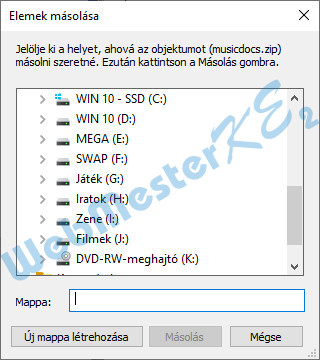
a megjelenő menüből válaszd a Másolás parancsot
2. a célmappát tartalmazó ablak egy üres területén kattints a
a megjelenő menüből válaszd a Beillesztés parancsot
2. válaszd ki a célmappát, beillesztés: C + v
azonos meghajtóra
vonszold a bal oldali navigációs ablakrész fölé, amelyik mappánál felengeded az egérgombot, oda történik a másolás (a mappák automatikusan megnyílnak)
vonszold a bal oldali navigációs ablakrész fölé, amelyik (nem azonos) meghajtónál / mappánál felengeded az egérgombot, oda történik a másolás (a mappák automatikusan megnyílnak)
8. Mappa / Fájl áthelyezése
1. a mappa / fájl eredeti helyéről való kivágása
2. a mappa / fájl beillesztése
beillesztés előtt ki kell választani a célmappát
áthelyezéskor a mappa / fájl az eredeti helyéről törlődik
ha a célmappában áthelyezéskor már van egy azonos nevű fájl, figyelmeztetés jelenik meg, és választhatsz a felajánlott lehetőségek közül
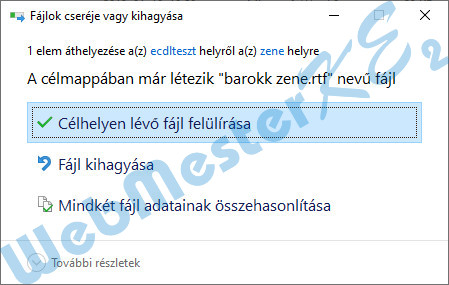

a megjelenő menüből válaszd a Kivágás parancsot
2. a célmappát tartalmazó ablakterület egy üres részén kattints a
a megjelenő menüből válaszd a Beillesztés parancsot
2. válaszd ki a célmappát, beillesztés: C + v
azonos meghajtóra
vonszold a bal oldali navigációs rész fölé, amelyik mappánál felengeded az egérgombot, oda történik az áthelyezés (a mappák automatikusan megnyílnak)
vonszold a bal oldali navigációs rész fölé, amelyik (nem azonos) meghajtónál / mappánál felengeded az egérgombot, oda történik az áthelyezés (a mappák automatikusan megnyílnak)
9. Mappa / Fájl törlése
Kezdőlap - Törlés - Lomtárba helyezés
végleges törlés:
Kezdőlap - Törlés - Végleges törlés
a megadott mappa / fájl nevén kattints a
a megjelenő menüből válaszd a Törlés parancsot
végleges törlés:
a megadott mappa / fájl nevén kattints a
a megjelenő menüből a F lenyomása mellett válaszd a Törlés parancsot
a megadott mappa / fájl nevén kattints a D billentyűvel végleges törlés:
a megadott mappa / fájl nevén kattints a F + D billentyűkkel
az elemek végleges törlésekor az elemek nem kerülnek a Lomtárba, nem állíthatók vissza
10. Lomtár
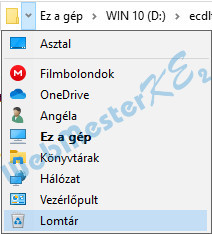
a megjelenő menüből válaszd a Lomtár menüt
Mappa / Fájl kijelölése után:
a megjelenő menüből válaszd a Visszaállítás parancsot
Mappa / Fájl kijelölése után:
a megjelenő menüből válaszd a Törlés parancsot
a megjelenő menüből válaszd a Lomtár ürítése parancsot
11. Mappák / Fájlok rendezése
alapértelmezett rendezés a Név szerinti növekvő rendezés,
először a mappák jelennek meg névsor szerint, majd a fájlok
Rendezés módosítása:
két lépésben történik
Nézet - Rendezés - rendezési irány kiválasztása
két lépésben történik
a megjelenő menüből válaszd a Rendezés - a szükséges rendezési tulajdonság parancsot
az ablak egy üres területén ismét kattints
a megjelenő menüből válaszd a Rendezés - a szükséges rendezési irány parancsot
növekvő rendezés esetén egy kis felfelé mutató nyíl látható a tulajdonság nevénél:


amely tulajdonságot bejelölöd, vagy kiválasztod az Egyebek... sorra kattintás után, az fog megjelenni a listában

attól függően, hogy mely tulajdonság szerint állítasz be szűkítést, a szűkítési feltételek is mások
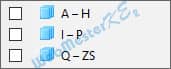

12. Fájl megnyitása
a megjelenő menüből válaszd a Megnyitás parancsot
amennyiben az alapértelmezettől eltérő programmal szeretnéd megnyitni a kiválasztott fájlt
a megjelenő menüből válaszd a Társítás parancsot
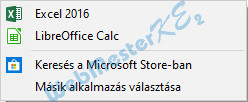
a lista tartalma a megnyitandó fájl típusától függ
13. Fájl nyomtatása
a megjelenő menüből válaszd a Nyomtatás parancsot
a megadott fájlt nyisd meg a Microsoft Office szükséges programjával
válaszd ki a megadott PDF nyomtató sorát (például Bullzip PDF Printer) - Nyomtatás
a megjelenő párbeszédpanelen add meg a mentés helyét, a fájl nevét - Mentés
14. Mappa / Fájl tömörítése
Szalagmenüről
a megjelenő menüből válaszd a Küldés - Tömörített mappa parancsot
 - melyet azonnal át is nevezhetsz, csak be kell írnod a megadott mappanevet
- melyet azonnal át is nevezhetsz, csak be kell írnod a megadott mappanevetvagy a Vágólapra helyezett mappákat/fájlokat beillesztheted a megnyitott tömörített mappába
a törölni kívánt elemet törölheted a menüsorból, a helyi menüből és a D billentyűvel
(a törlés menetét részletesen lásd a 8. pont alatt)
Már eleve tömörített fájl (pl. jpg kép) tömörítésekor a tömörített mappa mérete lényegesen nem csökken.
A tömörített mappa ZIP kiterjesztésű.
15. Tömörített mappa kibontása
a megjelenő menüből válaszd Az összes kibontása... parancsot
jelöld ki a kibontandó elemeket (a kijelölés menetét részletesen lásd a 3. pontnál);
a kijelölt elemeket kimásolhatod, vagy áthelyezheted a tömörített mappából
(a másolás részletes menetét lásd a 6. pontnál, az áthelyezését pedig a 7. pontnál) jelöld ki a mappát, ahová a kibontott elemeket helyezni szeretnéd, majd illeszd be
másolással a tömörített mappában is megmaradnak a kijelölt elemek, áthelyezésnél a tömörített mappából törlődnek
16. Mappa / Fájl keresése
Kattints a keresőmezőbe és kezd el gépelni a keresett elem nevét, tulajdonságát, vagy akár tartalmát.
A keresőmező a beírt szöveg alapján szűri az aktuális nézetet.
A keresőmezővel egyéb tulajdonságokra is kereshetsz, ehhez meg kell adnod a keresőkifejezést és az értékét
Alapértelmezetten a kijelölt mappában és annak almappáiban is keres.
Almappákban való keresés kikapcsolása:
Keresés - Aktuális mappa
Az utasítások megadásának szabályai:
többszavas kifejezést szóközök nélkül kell írni
az értéket a kettőspont után, szóköz nélkül kell beírni
a jelleg és típus értékeket egy egyenlőség jel után, szóköz nélkül kell megadni
használhatók a logikai operátorok (AND/+; OR; NOT/-) valamint a relációs jelek (<; >; =)
A keresést az ecdlteszt mappán hajtottam végre, így ti is ellenőrizhetitek az eredményeket.
szöveg szerinti keresés






írd be a keresőmezőbe a szűrőfeltételed a módosításdátuma: után
dátum megadása: éééé.hó.nap; csak év megadása esetén az adott évhez tartozó minden elemet megjeleníti
(2011 év előtti)
módosításdátuma:>2011 <2013
(2011 és 2013 év közötti)
módosításdátuma:>2013.01.01 AND <2013.08.01
(2013.01.01 utáni és 2013.08.01 előtti)
módosításdátuma:>2013.01.01 AND <2013.08.01 -2013.03.21
(2013.01.01 utáni és 2013.08.01 előtti, de nem 2013.03.21)
írd be a keresőmezőbe a szűrőfeltételed a méret: után
a mértékegységet közvetlenül a szám után szóköz nélkül kell megadni
méret:>100KB <200KB (100 KB és 200 KB közötti)
méret:<100KB OR >200KB (100 KB-nál kisebb vagy 200 KB-nál nagyobb)
méret:<100KB NOT 77KB (100 KB-nál kisebb, de nem 77 KB)
írd be a keresőmezőbe a szűrőfeltételed a jelleg: után
jelleg:=mappa NOT zip (mappák, tömörített mappák nélkül)
jelleg:=kép (minden képtípus)

jelleg:=kép -gif (gif képeken kívül minden kép)
jelleg:=dokumentum (a mappákon kívül minden más dokumentum)
írd be a keresőmezőbe a szűrőfeltételed a típus: után
típus:=.rtf OR .doc (.rtf vagy .doc kiterjesztésű fájlok)
(roman szöveget tartalmazó .rtf kiterjesztésű fájlok)
ut* típus:=.doc méret:>100KB
(ut szöveggel kezdődő, .doc kiterjesztésű, 100 KB-nál nagyobb fájlok)
jelleg:=dokumentum módosításdátuma:=2013.01.10
(bármilyen dokumentum, amelynek módosítási dátuma 2013.01.10)
17. Parancsikon létrehozása mappában
(a keresésről bővebben a 15. pont alatt olvashatsz)
pl. OpenOffice Writer esetén
Start - OpenOffice Writer - Helyi menü - Fájl helyének megadása
F4 - címsor tartalmának kijelölése - másolás
ennek ismeretében könnyebb a parancsikon létrehozásakor megadni az elem helyét
lépj abba a mappába, ahol a parancsikont létre kell hozni
Szalagmenüről
a megjelenő menüből válaszd az Új - Parancsikon parancsot
Adja meg a parancsikon nevét: tetszőleges nevet írhatsz be
18. Víruskeresés
Helyi menüből
a megjelenő menüből válaszd a Kiválasztott területek átvizsgálása parancsot
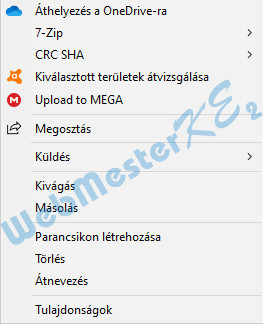
19. Meghajtó információk
ekkor a jobb oldalon megjelennek a csatlakoztatott meghajtók
Mozaik nézetben